So schützen Sie Ihre Daten vor neugierigen Blicken
alle öffnenWarum? Um keine Spuren zu hinterlassen.
Microsoft Edge speichert standardmäßig eine Liste der von Ihnen besuchten Seiten, der heruntergeladenen Dateien und anderer Informationen. Das hilft Ihnen, die gewünschten Websites zu finden und bequem zu nutzen. Wenn Sie Ihr Smartphone jedoch mit einer anderen Person teilen, können wichtige persönliche Informationen an andere weitergegeben werden. Um dies zu vermeiden, verwenden Sie den Modus für privates Surfen. Der Browser löscht alle Surfdaten aus privaten Fenstern und Registerkarten, wenn Sie diese schließen. Dies hat jedoch keine Auswirkungen auf den Browserverlauf und die Aufzeichnung von Websitedaten im Allgemeinen.
So aktivieren Sie den privaten Modus:
- Tippen Sie auf die drei Punkte am unteren Rand des Bildschirms.
- Wischen Sie von unten nach oben, um das gesamte Menü zu öffnen.
- Wählen Sie Neuer InPrivate-Tab aus.
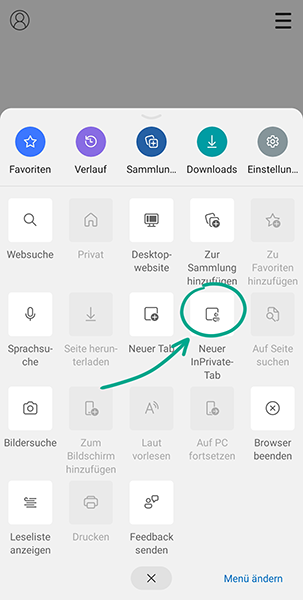
Warum? Um die für Sie geeignete Datenschutz- und Sicherheitsstufe einzustellen.
Standardmäßig schützt Microsoft Edge Ihre Privatsphäre beim Surfen und blockiert Tracker, die Informationen über Ihre Internetaktivitäten sammeln, wie z. B.:
- Social Media Tracker – Codeschnipsel, die soziale Netzwerke auf ihren eigenen Websites und auf Websites Dritter veröffentlichen. X(Twitter) könnte diese Art von Code beispielsweise in die „Teilen“-Schaltfläche eines Nachrichtenportals einbetten, um herauszufinden, welche Websites Sie besuchen, und um Ihre Interessen zu verfolgen.
- Cookies – kleine Objekte mit Informationen über Ihr System und Ihre Seiteneinstellungen, die die Website auf Ihrem Gerät speichert.
- Fingerprinter – Skripte, die Informationen über Ihren Browser und Ihr Gerät aufzeichnen, z. B. Bildschirmauflösung, Systemsprache, installierte Erweiterungen und andere Einstellungen.
- Andere Tracking-Elemente – Codefragmente, die in Website-Inhalte eingebettet sind, z. B. Banner, Schaltflächen, Videoplayer und andere Seitenelemente.
Darüber hinaus schützt Microsoft Edge Sie vor bösartigen Skripten wie Kryptominern, die heimlich auf die Ressourcen Ihres Geräts zugreifen.
So konfigurieren Sie die Tracking-Verhinderung:
- Tippen Sie auf die drei Punkte am unteren Rand des Bildschirms.
- Öffnen Sie die Einstellungen;
- Gehen Sie zu Datenschutz und Sicherheit.
- Tippen Sie auf Tracking-Verhinderung und wählen Sie die für Sie geeignete Stufe aus:
- Grundlegend. Microsoft Edge blockiert Fingerprinter und beendet gefährliche Skripte.
- Ausgeglichen. Zusätzlich zu Fingerprintern und gefährlichen Skripten blockiert Microsoft Edge auch die Tracking-Tools von Werbenetzwerken.
- Streng. Microsoft Edge blockiert die meisten Tracking-Tools, darunter auch die Cookies der eigenen Website.
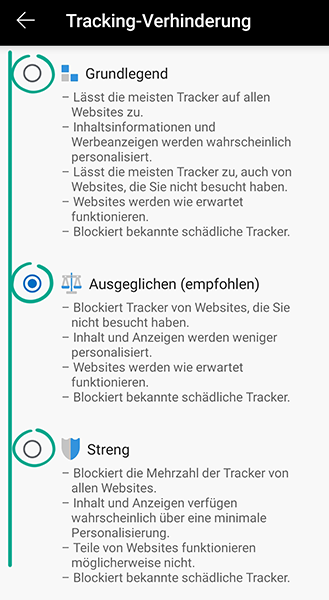
Der InPrivate-Modus verwendet immer die Einstellung zur strengen Tracking-Verhinderung.
Nachteil: Wenn Sie die strenge Stufe der Tracking-Verhinderung wählen, funktionieren einige Websites möglicherweise nicht richtig.
So fühlen Sie sich online wohl
alle öffnenWarum? Um Ablenkung zu vermeiden.
Websites können Ihnen im Browser Benachrichtigungen über neue Nachrichten oder Beiträge usw. senden. Es ist zwar praktisch, aber die vielen Benachrichtigungen können Sie von der Arbeit ablenken. Außerdem können einige unehrliche Entwickler Benachrichtigungen auch für Werbung und Spam verwenden. Sie können zuvor erteilte Berechtigungen zum Senden von Benachrichtigungen widerrufen und verhindern, dass Websites diese in Zukunft anfordern:
- Tippen Sie auf die drei Punkte am unteren Rand des Bildschirms.
- Wählen Sie Einstellungen aus;
- Gehen Sie zu Websiteberechtigungen.
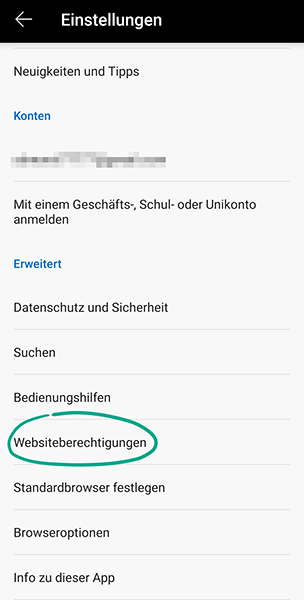
- Deaktivieren Sie Benachrichtigungen.
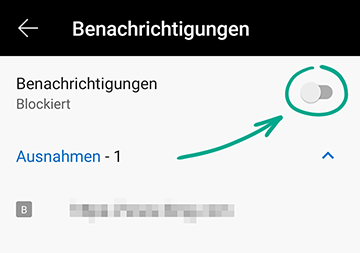
- Um zu verhindern, dass einzelne Websites Ihnen Benachrichtigungen senden, wählen Sie sie aus der Liste aus und deaktivieren Sie die Option Benachrichtigungen für diese Websites.




